Kostenblöcke automatisch verlängern / erhöhen
Sie haben neben der Erstellung/Veränderung von Kostenblöcken auch die Möglichkeit, Kostenblöcke für mehrere Ressourcen automatisch zu verlängern bzw. zu erhöhen. Die entsprechenden Felder gehören zu den erweiterten Einstellungsmöglichkeiten der Arbeitsgruppe.
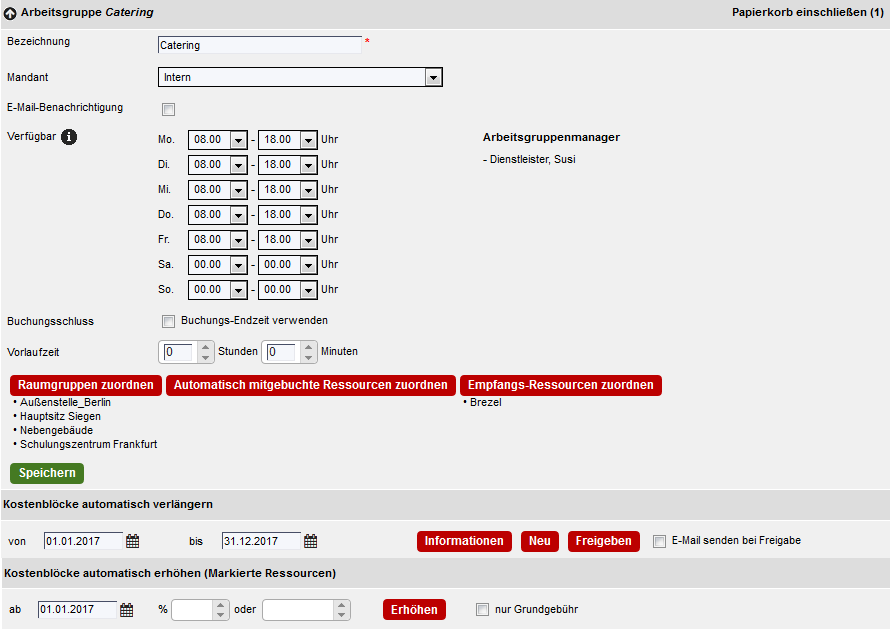
Geben Sie in die beiden Datumsfelder unterhalb von „Kostenblöcke automatisch verlängern“ den von Ihnen gewünschten Zeitraum ein, innerhalb dessen die Kostenblöcke gültig sein sollen. Klicken Sie danach auf „Neu", um jeder Ressource in Ihrer Arbeitsgruppe einen neuen Kostenblock zuzuweisen. Dabei wird der neuste, am weitesten in die Zukunft gehende Kostenblock der jeweiligen Ressource kopiert. Dieser Kostenblock ist noch nicht freigegeben, sodass Sie gegebenenfalls spezifische Änderungen an den Kosten vornehmen können. Sobald Sie fertig sind, klicken Sie auf „Freigeben" und alle zuvor neu angelegten Kostenblöcke werden automatisch freigegeben.
Achtung! Eine Einzel- bzw. Mehrfachauswahl von Ressourcen ist hier nicht möglich. Das automatische Verlängern bezieht sich immer auf alle in der Arbeitsgruppe angelegten Ressourcen.
Um bereits bestehende, gültige Kostenblöcke zu erhöhen, geben Sie in das Auswahlfeld unterhalb von „Kostenblöcke automatisch erhöhen“ das von Ihnen gewünschte Datum ein, ab dem die Kostenblöcke erhöht werden sollen. In den nächsten beiden Feldern können Sie den Erhöhungsfaktor entweder in Prozent (%) oder in € (Euro) angeben. Nun wählen Sie mithilfe der Checkboxen die Ressourcen aus, deren Kostenblöcke erhöht werden sollen und klicken Sie auf „Erhöhen". Falls Sie bei bestimmten Ressourcen nur die Grundgebühr erhöhen möchten, wählen Sie vorher „nur Grundgebühr“ an.